|
Gateway-Manager |
Scrollen Zurück Oberste Ebene Weiter Mehr |
Der Gateway-Manager ist erreichbar über die Menüeinträge Einstellungen » Gateway-Manager.... Diese Funktion stellt nützliche Verwaltungsoptionen für den Betrieb mehrerer Domänen sowie den Betrieb als Backup-Server zur Verfügung.
Folgendes Beispiel soll den Anwendungsbereich verdeutlichen:
Angenommen, Sie wollen als Backup-Server oder Ausfallsicherung für eine dritte Stelle arbeiten und dabei deren eingehende Nachrichten empfangen und in einem Ordner auf Ihrem Server ablegen. Sie wollen die Domäne der dritten Stelle aber nicht selbst betreiben und auch die einzelnen Benutzerkonten nicht betreuen. Im Beispiel lautet der Domänenname der dritten Stelle "example.com".
Sie klicken nun im Gateway-Manager auf Gateway erstellen und tragen den Namen "example.com" als Domänennamen ein. Danach wählen Sie den Speicherort, in dem die eingehenden Nachrichten für die Domäne abgelegt werden. Alle Nachrichten, die MDaemon für diese Domäne erhält, werden getrennt von den übrigen Nachrichten dort abgelegt, und zwar unabhängig den Empfängern, an die die Nachrichten gerichtet sind.
Als nächstes bestimmen Sie, auf welche Weise die Nachrichten an den eigentlichen E-Mail-Server der Domäne, der die Benutzerkonten unterhält, übermittelt werden sollen. Hierfür stehen zwei Möglichkeiten zur Verfügung: Gespeicherte Nachrichten bei jedem Verarbeitungsdurchlauf für externe Nachrichten zustellen im Konfigurationsdialog Domäne und die Optionen zur Freigabe wartender Nachrichten. Sie können außerdem ein MDaemon-Benutzerkonto anlegen und sein Nachrichtenverzeichnis auf denselben Verzeichnispfad verweisen lassen, den auch das Gateway benutzt.
Schließlich müssen Sie wahrscheinlich die DNS-Einträge der Domäne example.com so anpassen, dass Ihr MDaemon-Server als MX-Host für diese Domäne erscheint.
Es stehen für Gateways viele weitere Funktionen und Optionen zur Verfügung, aber das oben dargestellte Beispiel ist die Grundform eines Gateways. Es stehen jedoch auch Möglichkeiten zur Verfügung, atypische Anwendungsfälle abzudecken, etwa, wenn eine Domäne betrieben werden soll, obwohl sie im Internet offiziell gar nicht besteht, etwa "company.mail". Der Empfang von Nachrichten für ein eigentlich ungültigen Domänennamen ist möglich, falls der Domänenname innerhalb einer Adresse der Standard-Domäne "verborgen" wird. Es können Adressen erstellt werden, die die Standard-Domäne durchlaufen und dann an den Gateway weitergeleitet werden. Ist der Name Ihrer Standard-Domäne beispielsweise example.com, und betreiben Sie einen Gateway für company.mail, so können Benutzer Nachrichten an "bob@company.mail" zustellen lassen, indem sie die Adresse "bob{company.mail}@example.com" als Empfängeradresse nutzen. Da "example.com" die registrierte Domäne ist, die durch MDaemon versorgt wird, wird diese Nachricht zunächst an MDaemon zugestellt. MDaemon setzt die Adresse dann in das Format "bob@company.mail" und stellt die Nachricht an den entsprechenden Gateway zu. Die einfachste Methode ist es natürlich, einen gültigen Domänennamen für das Gateway zu registrieren und seine DNS- und MX-Einträge auf example.com verweisen zu lassen.
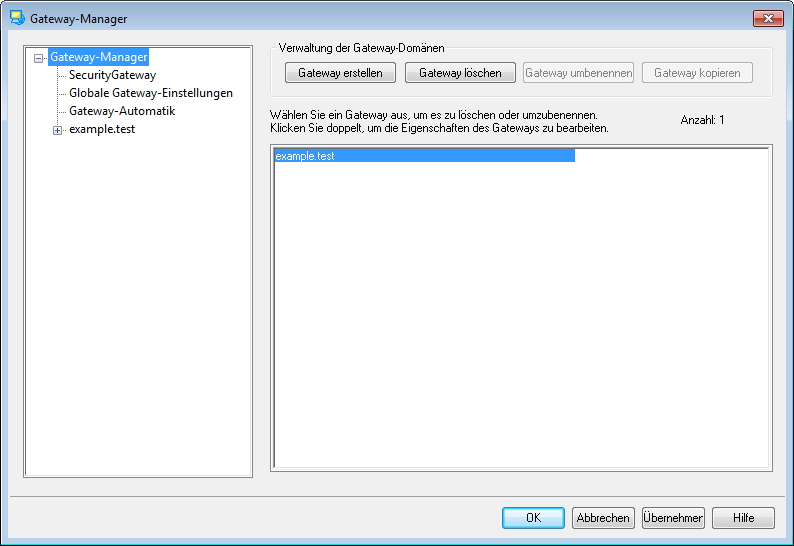
Liste der Gateways
Im Navigationsbereich auf der linken Seite dieses Konfigurationsdialogs finden Sie die Liste Ihrer Gateways. Jeder Eintrag eines Gateways enthält Verknüpfungen mit den Abschnitten des Konfigurationsdialogs, in denen verschiedene Einstellungen für den Gateway getroffen werden. Hierüber ist auch der Zugriff auf den Konfigurationsdialog Globalen Gateway-Einstellungen möglich. Die Liste der Gateways auf der rechten Seite dieses Konfigurationsdialogs nutzen Sie zum Löschen und Umbenennen von Gateways. In dieser Liste können Sie die Gateways außerdem durch Doppelklick zum Bearbeiten in den Gateway-Editor laden.
Verwaltung der Gateway-Domänen
Gateway erstellen
Um einen neuen Gateway zu erstellen, klicken Sie auf Gateway erstellen, geben Sie im Dialogfenster Gateway-Domäne erstellen/umbenennen den Namen des Gateways ein (z.B. example.mail), und klicken Sie danach auf OK.
Der Name, den Sie hier eingeben, entspricht üblicherweise einem Domänennamen, der durch DNS-Server in die IP-Adresse des lokalen Systems aufgelöst wird, auf dem der Server ausgeführt wird. Er kann auch einem qualifizierten Aliasnamen entsprechen. Alternativ können Sie für den Gateway einen nur internen oder sonst nicht allgemein gültigen, nicht öffentlichen Domänennamen wählen ( etwa "company.mail"). In einem solchen Fall müssen Sie allerdings die oben beschriebenen Verfahren zur Zuordnung des Domänennamens nutzen oder mithilfe des Inhaltsfilters die Nachrichten so bearbeiten, dass sie ihre Empfänger auch erreichen.
Gateway löschen
Um einen Gateway zu löschen, wählen Sie den Gateway in der Liste aus, klicken Sie danach auf Gateway löschen, und bestätigen Sie die Sicherheitsabfrage.
Gateway umbenennen
Um den Namen eines Gateways zu ändern, wählen Sie den Gateway aus der Liste aus, klicken Sie danach auf Gateway umbenennen, geben Sie im Dialogfenster Gateway-Domäne erstellen/umbenennen den neuen Namen des Gateways an, und klicken Sie schließlich auf OK.
Gateway kopieren
Um ein neues Gateway anzulegen und dabei die Einstellungen aus einem anderen Gateway zu übernehmen, wählen Sie das gewünschte Ursprungsgateway in der Liste aus, und klicken Sie auf Gateway kopieren. Geben Sie dann den Namen für das neue Gateway an.
Gateway-Editor
Der Gateway-Editor enthält die folgenden Konfigurationsdialoge:
In diesem Abschnitt können Sie den Gateway aktivieren und deaktivieren, das Verzeichnis zum Speichern von Nachrichten für den Gateway festlegen, und Einstellungen zur Zustellung von Nachrichten und zur Behandlung von Dateianlagen treffen.
Ist der Server, der die externe Domäne versorgt, so eingerichtet, dass er die Daten über Postfächer, Aliasnamen und Mailinglisten an einen LDAP- oder Active-Directory-Server übermittelt, oder unterhält er einen Minger-Server für die Adressprüfung durch externe Gegenstellen, so können mithilfe der Einstellungen in diesem Abschnitt eingehende Nachrichten daraufhin geprüft werden, ob ihre Empfängeradressen gültig sind. Es lässt sich so vermeiden, dass alle Nachrichten an den Domänen-Gateway als gültig betrachtet und angenommen werden müssen.
In diesem Abschnitt können eine Gegenstelle oder eine Adresse definiert werden, an die Nachrichten für die Domäne sofort nach Eingang weitergeleitet werden. Es wird dort auch festgelegt, ob Kopien der weitergeleiteten Nachrichten aufbewahrt werden sollen und auf welchem Port die Nachrichten weitergeleitet werden sollen.
Freigabe wartender Nachrichten
Die Einstellungen in diesem Abschnitt steuern, wie MDaemon auf ETRN- und ATRN-Befehle reagiert, die für diese Domäne eingehen und den Versand der gespeicherten Nachrichten auslösen sollen. Auch mehrere weitere Einstellungen zur Freigabe wartender Nachrichten werden hier konfiguriert.
In diesem Abschnitt wird festgelegt, wie viel Speicherplatz die Domäne belegen darf und wie viele Nachrichten für sie höchstens vorgehalten werden dürfen.
Dieser Abschnitt enthält einige weitere Einstellungen für den ausgewählten Domänen-Gateway. Insbesondere lassen sich AntiVirus- und AntiSpam-Prüfungen für den Gateway aktivieren und deaktivieren, Anforderungen für die Echtheitsbestätigung bei der Freigabe wartender Nachrichten definieren, ein Kennwort für die Echtheitsbestätigung einrichten und der Zugriff auf bestimmte IP-Adressen beschränken.
Siehe auch: